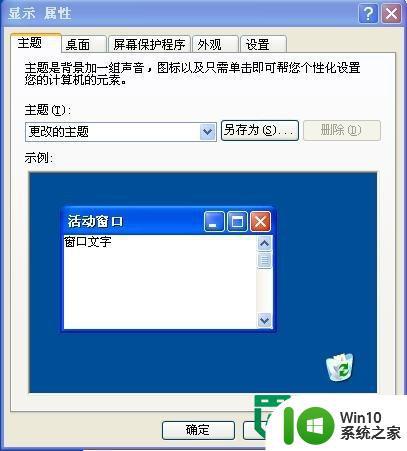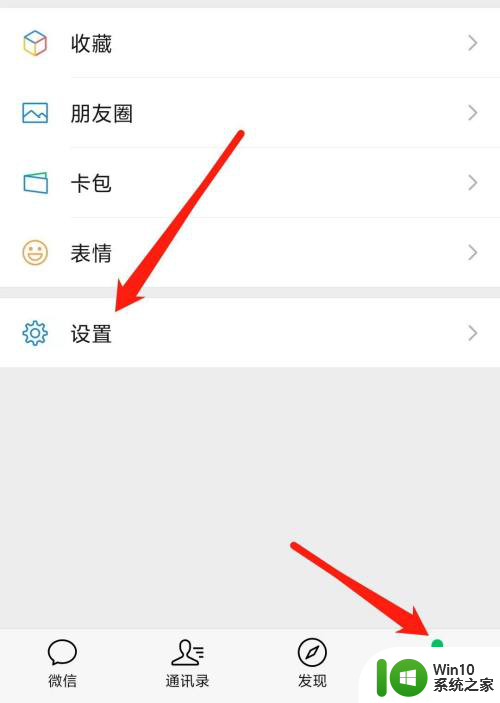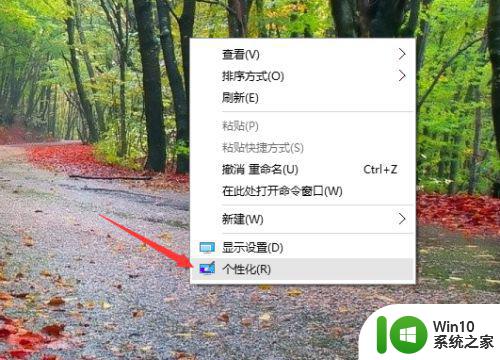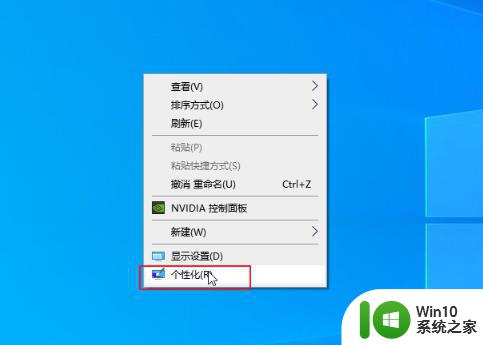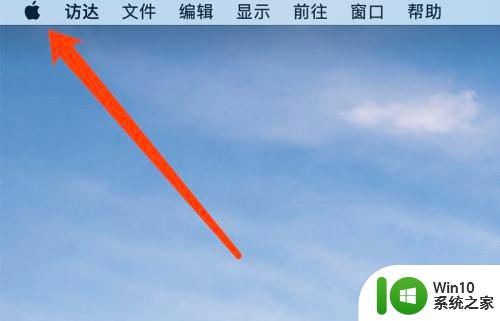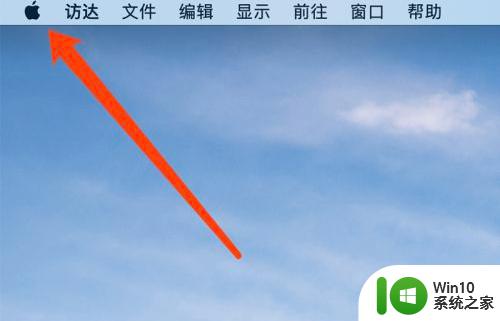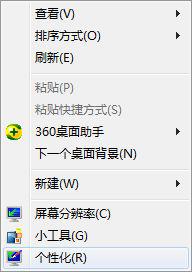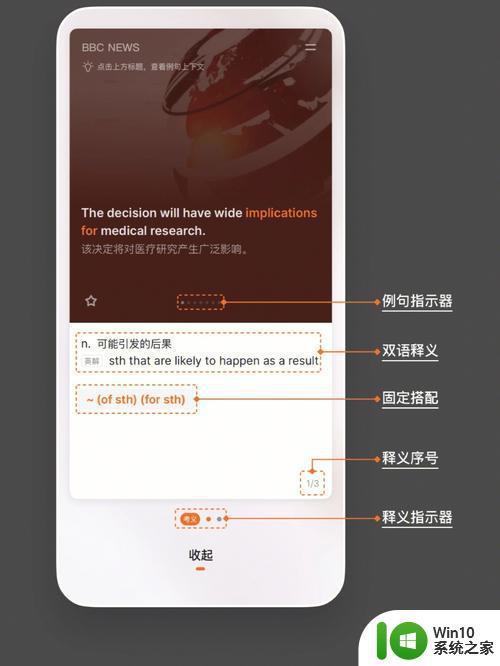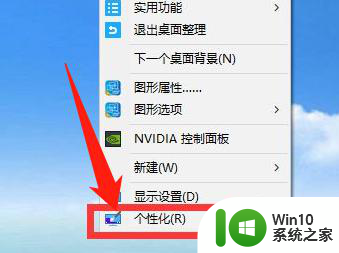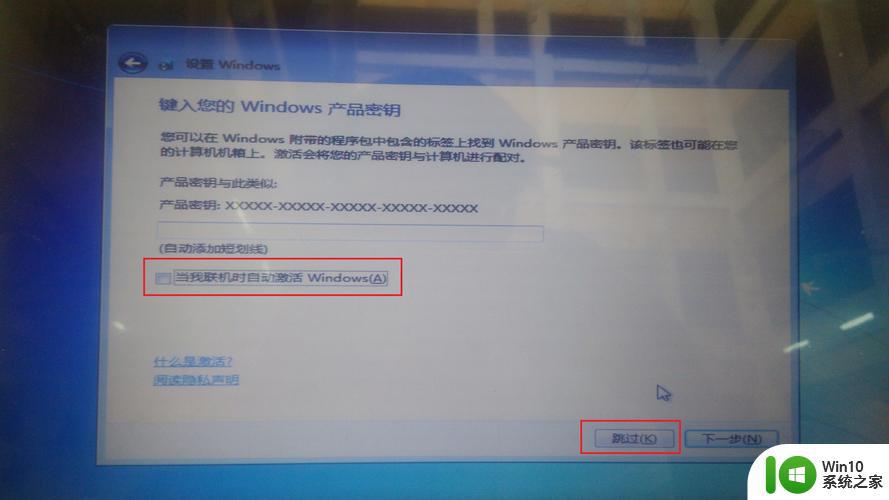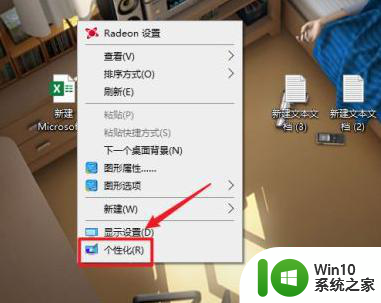xp更换桌面壁纸的方法 xp电脑桌面壁纸更换步骤
更新时间:2024-03-19 16:44:53作者:yang
想要让电脑桌面焕然一新,换上一张喜欢的壁纸吗?在Windows XP操作系统中,更换桌面壁纸其实非常简单,只需点击桌面空白处右键,选择“属性”进入“显示属性”窗口,然后在“桌面”选项卡中选择想要设置的壁纸图片,点击“应用”即可立即更换。通过这个简单的步骤,你可以随时根据心情或季节更换桌面壁纸,让电脑界面焕然一新。
xp电脑桌面壁纸更换步骤:
第一步,我们去网上下载一张自己喜欢的壁纸,然后下载下来

第二步,下载壁纸后,我们在桌面点击鼠标右键,选择属性
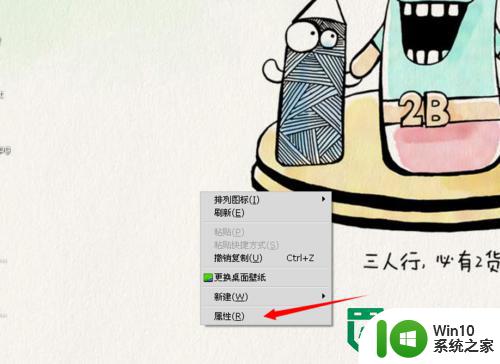
第三步,进入桌面属性窗口,在菜单栏里点击桌面
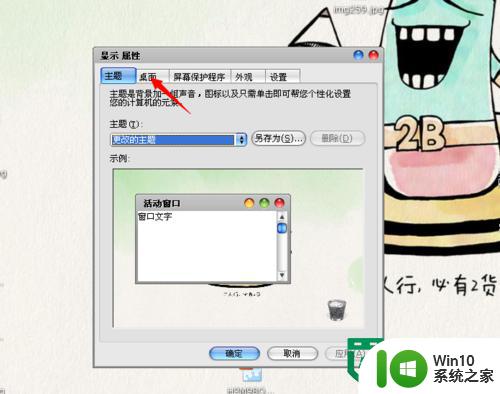
第四步,在桌面的属性里我们就可以看到更改桌面的图片了,我们点击浏览去选择我们刚刚下载的图片(usb启动盘装winxp系统)
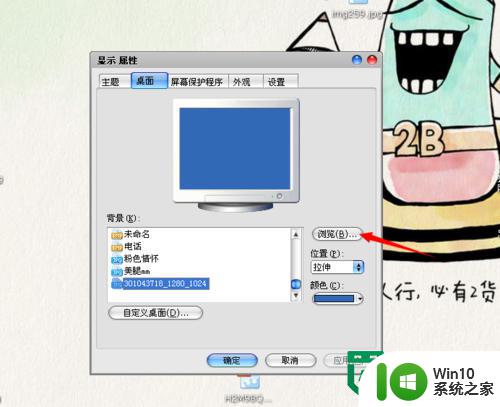
第五步,进入浏览,选择好图片后,点击打开
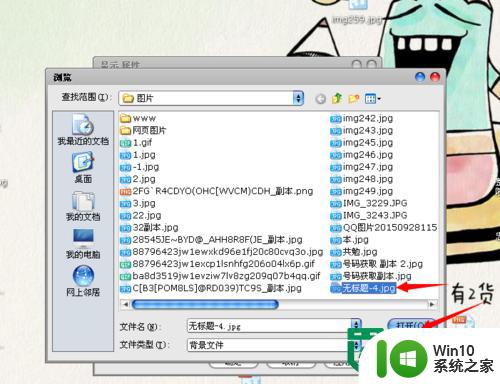
第六步,点击完打开后,就会回到桌面属性窗口,这时候我们可以看到属性窗口里面的小显示器有了图片,再根据箭头的指示,我们可以对它进行拉伸,平铺等等,选择好后,点击应用,就可以了
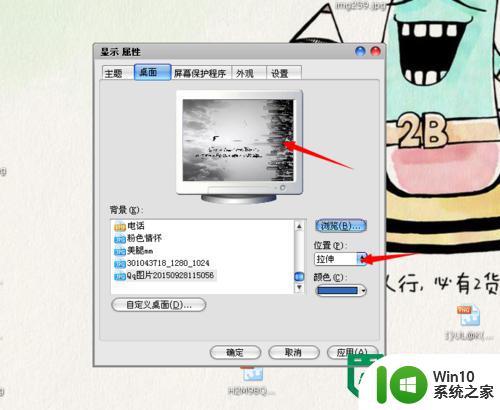

以上就是xp更换桌面壁纸的方法的全部内容,还有不懂得用户就可以根据小编的方法来操作吧,希望能够帮助到大家。